RenExif, Touch / DirTouch und der Auflösungsrechner wurden ursprünglich aus dem DigitalFotoNetz-Forum heraus entwickelt und im DigitalFotoNetz veröffentlicht. Nach einem Betreiberwechsel im März 2010 stelle ich euch nun hier diese Programme zur Verfügung.
RenExif 2.1.1
Häufig wird immer wieder nach einer guten Möglichkeit gesucht, die Dateinamen von Fotos zu verändern, damit man sie hinterher leichter ordnen kann. Oft gefragt wird nach Datum und/oder Zeit. Thomas Zimmermann (‚Flachmann‘) hat sich die Mühe gemacht, ein kleines Programm zu schreiben, mit dem genau dieses möglich ist. Vor allem die Batch-Umbenennung vieler Fotos gleichzeitig ist eine der Stärken dieses Programms.
Hier eine kurze Beschreibung für dieses „Umbenennungstool“. Das Archiv enthält eine vollständige Beschreibung des Programms in englischer Sprache mit einigen Aufrufbeispielen. Der Aufruf kann sowohl Batch (im „DOS-Modus“) als auch über GUI (grafische Benutzeroberfläche) erfolgen.
Batch-Aufruf:
RenExif <file path> [<file path> […]] [/F:“<format>“]
[/O] [/T] [/D] [/Nn] [/Y] [/C] [/R] [/S] [/?]wobei <file path> der Pfad zu den umzunennenden Dateien ist. Dabei dürfen Platzhalter (z.B. IMGP*.jpg) verwendet werden! Im Batch-Modus können mehrere Pfade/Dateien angegeben werden. Der Pfadname darf keine Leerzeichen enthalten!
/F:“<format>“ (optional) spezifiziert das zu benutzende Format mit dem die Originaldateinamen umbenannt werden sollen. Wenn /D angegeben wurde, wird der Originaldateiname gelöscht. Ansonsten wird dieser Formatteil vor den Originaldateinamen gestellt. Gleichbleibender Text muss durch Apostroph (‚) gekennzeichnet werden, er wird dann allen Dateien an entsprechender Stelle hinzugefügt. Wird der /F:-Parameter nicht angegeben, dann wird die Vorgabe /F:“yyyy-mm-dd-hh-nn-ss_“ verwendet.
Die folgenden Zeichen können verwendet werden:
yy,yyyy – Jahr-Formate (kurz, lang)
m,mm,mmm,mmmm – Monat-Formate (kurz, lang, Namen)
d,dd,ddd,dddd – Tag-Formate (kurz, lang, Namen)
ddddd,dddddd – volle Datums-Formate (kurz, lang)
h,hh – Stunde-Formate (kurz, lang)
n,nn – Minute-Formate (kurz, lang)
s,ss – Sekunde-Formate (kurz, lang)
t,tt – volle Zeit-Formate (kurz, lang)
c – systeminternes Zeitformat (OS)
am/pm – verwende 12-Stunden-Format mit ‚am’/’pm‘
a/p – verwende 12-Stunden-Format mit ‚a’/’p‘
Model – stellt das Kameramodell dar, z.B. „PENTAX Optio330RS“. Unter Trans¬lations… kann der Wert übersetzt wer¬den.
Size – stellt die Bildauflösung dar, z.B. „2048×1536“. Diese Werte kommen aus den Exif-Daten und müssen nicht zwangsläufig mit der tatsächlichen Bildgröße über¬einstimmen.
Orient – liefert die Bildorientierung: „P“ für Porträt/vertikal, „L“ für horizontal. Unter Translations… kann der Wert übersetzt werden.
jeder andere Text bleibt unverändert. Text in Apostrophen wird nie geändert, außer den vordefi¬nierten Parametern Model, Size und Orient.
Um den Dateinamen unverändert zu belassen, z.B. in Kombination mit dem /T-Parameter, bitte einen Leerstring mit zwei Apostrophen angeben: /F:“““. Achtung: wenn der /F:-Parameter nicht angegeben wird, wird die Vorgabe /F:“yyyy-mm-dd-hh-nn-ss_“ verwendet.
Wenn das Format einen Backslash (\) oder einen Doppelpunkt (:) enthält, nimmt RenExif an, dass es sich um einen Umbenennung über Pfadnamen hält. Auf diese Weise ist es möglich in Unterverzeichnisse, die aus Exif-Informationen erzeugt werden, umzunennen, z.B. nach „C:\Fotos\2003.08.26\IMGP1234.jpg“.
Durch die Verwendung des /C-Parameters werden Dateien kopiert und nicht verschoben.
/O (optional) verwendet das Exif-Feld „OriginalDateTime“ statt „DateTime“. Wenn „OriginalDateTime“ nicht vorhanden ist, wird „DateTime“ verwendet, und umgekehrt. In den meisten Fällen dürften beide Daten allerdings gleich sein.
/T (optional) ändert zusätzlich das Änderungsdatum der Datei. Durch diesen Pa¬rameter wird der Dateiname nicht geändert.
Wichtig: die Datei darf nicht schreibgeschützt sein!/D (optional) löscht den Original-Dateinamen.
Warnung: dies kann zu nicht eindeutigen Dateinamen führen und sollte mit dem /Nn-Parameter genutzt werden.
In Kombination mit dem /Y-Parameter werden existierende Dateien überschrieben./Nn (optional) hängt eine laufende Nummer, beginnend mit 1, an das Ende des Dateinamens. n legt die Länge der anzuhängenden Ziffern fest, z.B. /N4 verwendet vierstellige Nummern, /N2 verwendet zweistellige Nummern. Die Vorgabe ist dreistellige Nummern und entspricht /N3.
/Y (optional) überschreibt existierende Dateien automatisch. Dieser Pa¬rameter kann in Kombination mit /D und /Nn verwendet werden. Wenn /Y nicht angegeben wird, und eine Datei mit glei¬chem Namen existiert, wird eine Ziffer bzw. ein Buchstabe an den Dateinamen angehängt. Die existierende Datei wird nicht überschrieben.
/C (optional) kopiert die Dateien, statt sie umzunennen (zu verschieben). Die Originaldatei bleibt unverändert erhalten.
/R (optional) verarbeitet auch alle Unterverzeichnisse.
/S (optional) zeigt ein Fortschrittsfenster für Dateiumbenennungen an.
/?, -? (optional) zeigt ein Versionsfenster.
Die Anordnung der Parameter ist wahlfrei. Jeder Parameter muss durch ein oder mehreren Leerzeichen getrennt werden.
Wenn die gewünschten Informationen nicht in der Datei enthalten sind, werden Vorgabewerte zurück geliefert, d.h. die Worte „Model“ für Model, „Size“ für Size und ein unveränderter Datum-/Zeitformat-String für Zeitangaben. Der Dateiinhalt selbst wird nie verändert.
Translations…
Dieser Menüpunkt erlaubt eine Übersetzungsliste für Model und Orientierung zu pflegen. Beispielsweise kann für „PENTAX Optio330RS“ einfach der Wert „330RS“ geliefert werden oder andere Werte als „P“ für „Hochformat“ bzw. „L“ für „Querformat „. Die Übersetzungen gelten sowohl im Batch- als auch im GUI-Modus, können aber nur im GUI-Modus gepflegt werden.
Der GUI-Aufruf erfolgt einfach ohne Parameter. Die Parameter können dann in der GUI gewählt werden. Dies sollte eigentlich selbsterklärend sein. Testet alle Funktionen erst an einigen Dateien, bevor ihr euch an die richtigen Bilddateien wagt. Sicher ist sicher.
Download:
RenExif 2.1.1
Das Tool ist Freeware! Die Benutzung erfolgt auf eigenes Risiko! Ich übernehme keinerlei Garantie für irgendwas. Falls also nach der Installation von „RenExif“ ein Flugzeug in Dein Haus fliegt, Dein Keller überflutet wird oder nur die Festplatte gelöscht wird: es liegt bestimmt nicht an diesem Programm. Bei Fragen & Problemen bitte das DigitalFotoNetz-Forum benutzen.
Touch / DirTouch 1.4.1
Nach dem erfolgreichen RenExif gibt es nun mit DirTouch und Touch zwei weitere Freeware-Programme. Das Programm DirTouch kann etwas, was Windows von sich aus nicht ermöglicht und auch sonst nur wenige Programme können: das Setzen des Verzeichnisdatums! Touch macht das gleiche, allerdings auf Dateien bezogen.
Grundlage für das neu gesetzte Verzeichnisdatum ist die älteste bzw. am längsten nicht geänderte Datei in einem Verzeichnis. Alternativ kann auch die neueste Datei genommen werden. Außerdem ist es möglich, die Suche über Unterverzeichnise auszudehnen.
DirTouch kann ausschließlich per DOS-Box (Eingabeaufforderung) ausgeführt werden, ein GUI-Aufruf ist nicht möglich.
Syntax
DirTouch <path> [/S] [/C] [/N] [/-M] [timestamp]
Touch <files> [/S] [timestamp]
<path> steht für das Verzeichnis, auf das DirTouch angewendet werden soll
<files> steht für eine oder mehrere Dateien, die verarbeitet werden sollen. Als Platzhalter kann „*“ benutzt werden. Dateien dürfen keine Leerzeichen enthalten.
[timestamp] erlaubt die Vorgabe einer Zeit im Format der aktuellen Systemzeit, bei deutschen Windows-Systemen in der Regel z.B. „24.12.2006 14:45“
Ein Beispiel kann über die Kurzhilfe abgerufen werden (Parameter „/?“)Touch: ist kein timestamp definiert, wird die aktuelle Systemzeit verwendet
DirTouch: ist kein timestamp definiert, wird das Datum der ältesten Datei in dem durchsuchten Verzeichnis übernommen, alternativ das Datum der neuesten Datei (Parameter „/N“)Timestamp-Parameter wird als „piped input“ akzeptiert, wenn der Parameter /P gegeben ist:
timestamp | Touch <files> /P [/S] [/C] [-M]
timestamp | DirTouch <directory> /P [/S] [/T] [/N]
Zusätzliche Parameter
/C (nur DirTouch) – verwendet die aktuelle Systemzeit, [timestamp] wird ignoriert.
/N (nur DirTouch) – nimmt die neueste anstatt der ältesten Datei
wird ignoriert, wenn [timestamp] gesetzt ist/C (nur Touch) – verändert auch das Dateierstellungsdatum. Standard: aus.
/-M (nur Touch) – Datum der letzten Veränderung wird NICHT in den Dateien aktualisiert. Standard: ein.
/P – verwendet timestamp des „piped input“ and ignoriert den vorhanden. Standard: aus.
/S – bearbeitet auch die Unterverzeichnisse
/? – bietet eine englische Kurzhilfe
Die Parameter können in beliebiger Reihenfolge hinter <path> oder <files> angehängt werden und müssen jeweils durch mindestens ein Leerzeichen getrennt sein.
Download:
Touch / DirTouch 1.4.1
Das Tool ist Freeware! Die Benutzung erfolgt auf eigenes Risiko! Ich übernehme keinerlei Garantie für irgendwas. Falls also nach der Installation von „Touch“ bzw. „DirTouch“ ein Flugzeug in Dein Haus fliegt, Dein Keller überflutet wird oder nur die Festplatte gelöscht wird: es liegt bestimmt nicht an diesem Programm. Bei Fragen & Problemen bitte das DigitalFotoNetz-Forum benutzen.
Auflösungsrechner 1.2.0
Wer möchte nicht ab und zu gerne schnell durchrechnen, welche Auflösung ein Bild haben muss, um es in einer bestimmen Qualität und Größe zu drucken oder auch umgekehrt, bis zu welcher Größe oder Qualität die Auflösung reicht oder bis wie viel Megapixel man wegschneiden darf, um meine gewünschte Qualität noch zu erhalten. Das Gleiche gilt auch für die Frage, wie viel Megapixel mehr Auflösung man haben müsste, um eine bestimmte Länge mehr an Brennweite auszugleichen. Alles rein theoretische Überlegungen, aber trotzdem ab und zu recht nützlich.
Da die meisten Tools nur online funktionieren und nicht alles abdecken, das Mitglied „der Chris“ aus dem DigitalFotoNetz-Forum kurzerhand ein eigenes kleines Programm geschrieben. Es ist bisher alles drin, was ihm an sinnvollen und hilfreichen Funktionen in diesem Bereich eingefallen ist. Auf diesem Weg lassen sich derartige Berechnungen einfach und ohne Taschenrechner oder Excel erledigen.
Das Programm ist grafisch schlicht gehalten und verzichtet auf Spielereien. Dafür ist es aber auch nur 0,125 MB groß. „der Chris“ stellt das Programm als Freeware zur Verfügung. Es gibt natürlich trotzdem keine Garantie auf die Benutzung oder Funktionsfähigkeit. Viel Spaß mit dem Programm!
Versions-Historie:
V1.0:
Initial Release
V1.1:
Megapixelrechner hinzugefügt
V1.2:
– Druckgrößenrechner (Panoramarecher) hinzugefügt
– Oberfläche umstrukturiert (Fotogröße und Auflösungsrechner zusammengelegt, Brennweiten Crop nach unten gesetzt)
– alternative Sprache: englisch
Download:
Auflösungsrechner 1.2.0
Weitere Informationen:
Diskussion im DigitalFotoNetz-Forum
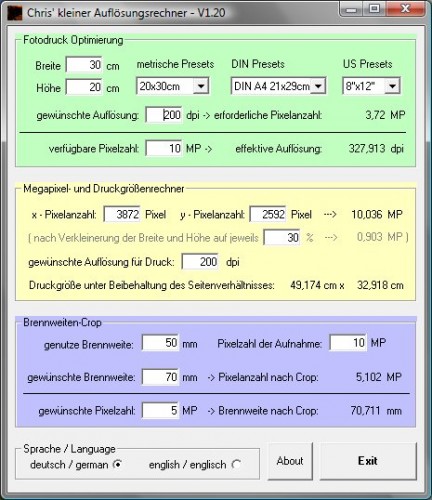
Hallo, ich war mal einer der ersten Forumsteilnehmer (Optio 330) ;-).
Kannst du evtl. die aktuelle V1.25 von Chris Programm verlinken?
Hallo Martin,
schön, von dir zu lesen! Die Version 1.20 ist die letzte stabile Version – die zwischenzeitlich verfügbare V1.25 hatte kleinere Fehler und wurde zurückgezogen. Eine neuere Version gibt es nicht mehr.
Viele Grüße
Christian